修復 Facebook Messenger 聯繫人不顯示的問題
已發表: 2023-03-19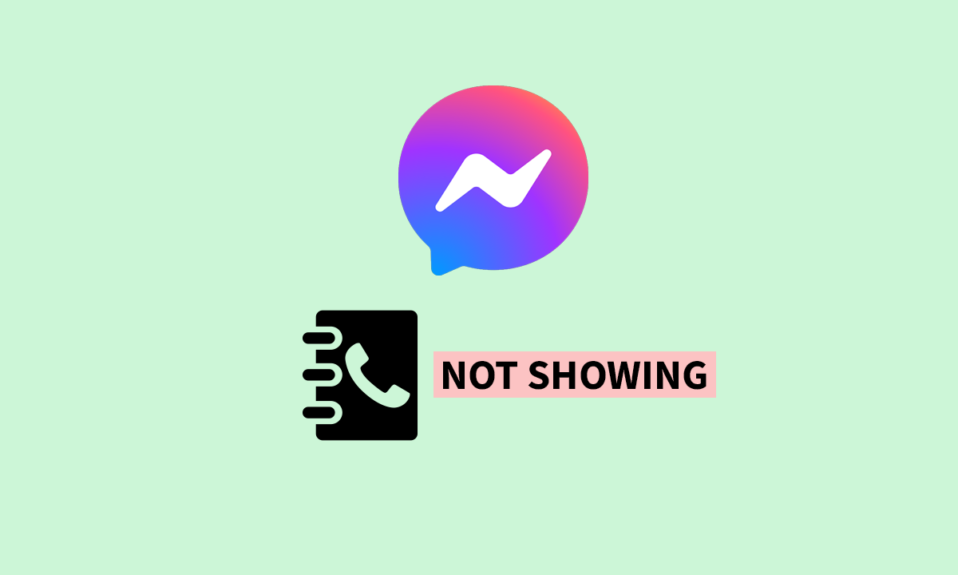
隨著 Facebook Chat(後來成為 Facebook Messenger)的創建,這種社交參與和即時消息應用程序在聊天平台中一炮走紅。 這個應用程序允許用戶不僅交換文本消息,還可以交換照片、視頻等。 為了提升 Messenger 的功能,Facebook 決定也提供手機的聯繫人。 這允許用戶直接在應用程序內進行語音或視頻通話。 然而,當涉及到軟件時,錯誤是不可避免的。 用戶最近開始面臨他們的 Facebook Messenger 聯繫人未顯示在應用程序中的錯誤。 讓我們學習如何修復 Facebook Messenger 聯繫人列表不顯示問題並將聯繫人添加到 Messenger 應用程序。
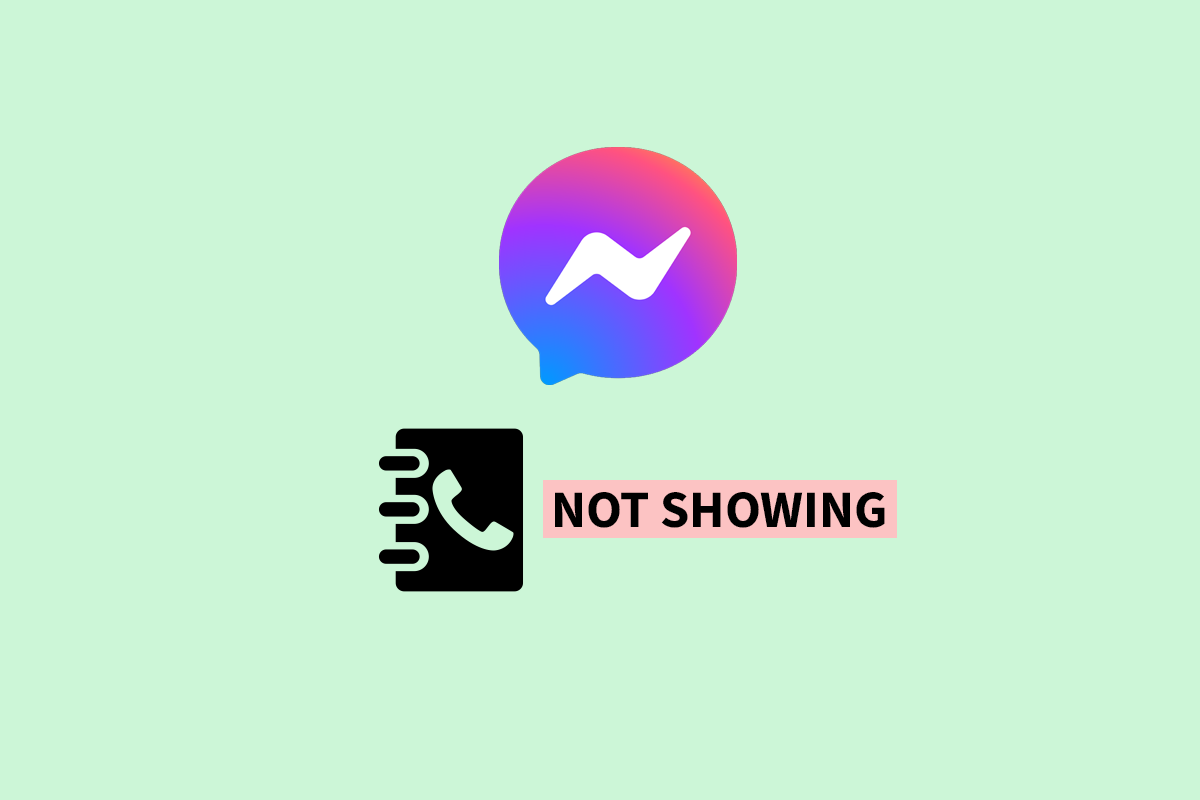
如何修復 Facebook Messenger 聯繫人不顯示
在這裡,您將詳細了解修復 Facebook Messenger 聯繫人未顯示問題的解決方案。
如何將聯繫人添加到 Messenger 應用程序
Messenger 是一種通信工具,可在用戶和他們的 Facebook 好友之間架起一座橋樑,以實現輕鬆無縫的連接和消息傳遞。 除了網站形式,Facebook 和 Messenger 都可以作為 PC 和移動設備的應用程序使用。
1. 在 Android 或 iOS 上啟動Messenger 應用程序。
2. 點擊屏幕左下角的聊天圖標。
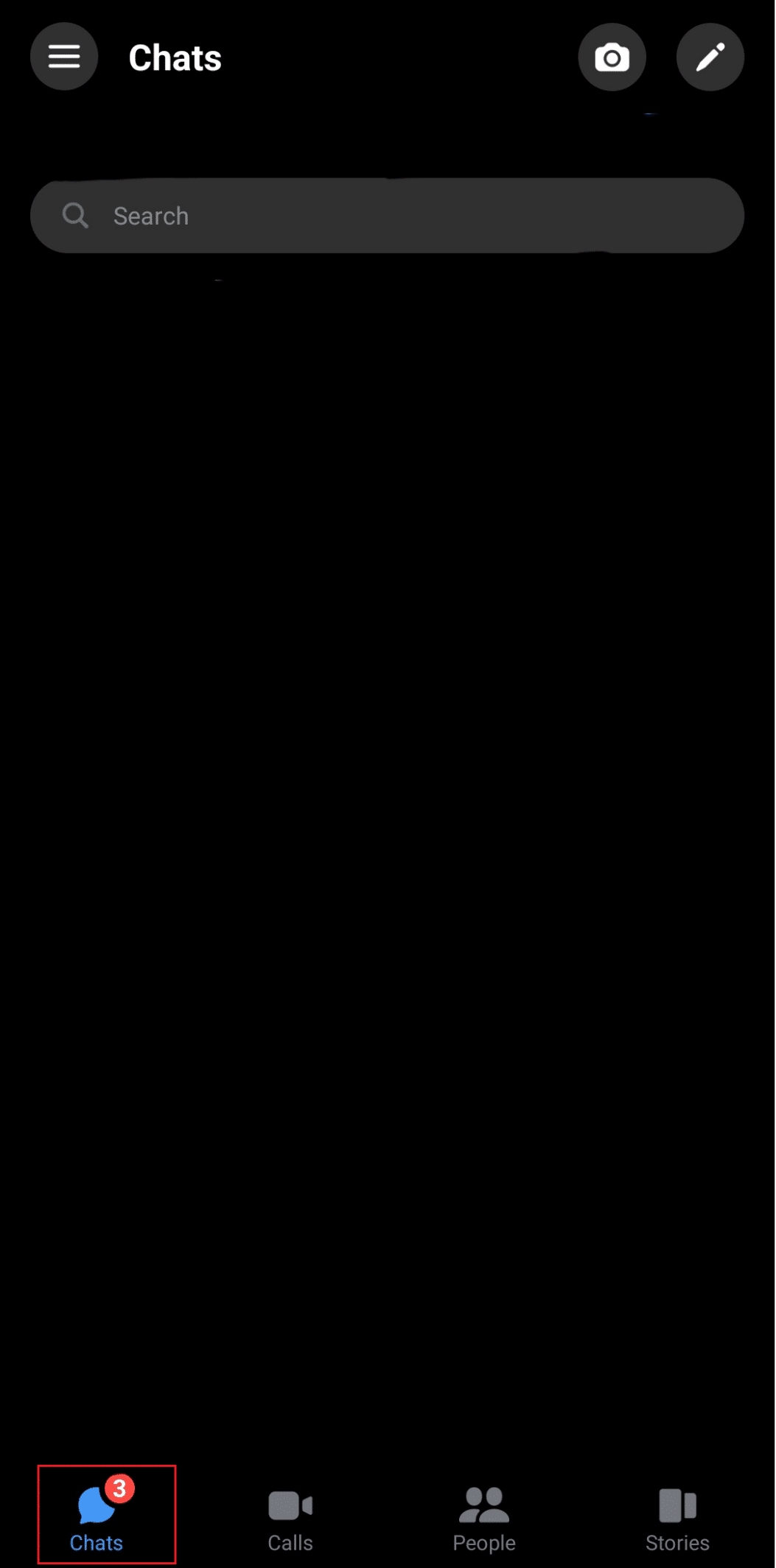
3. 點擊齒輪圖標。
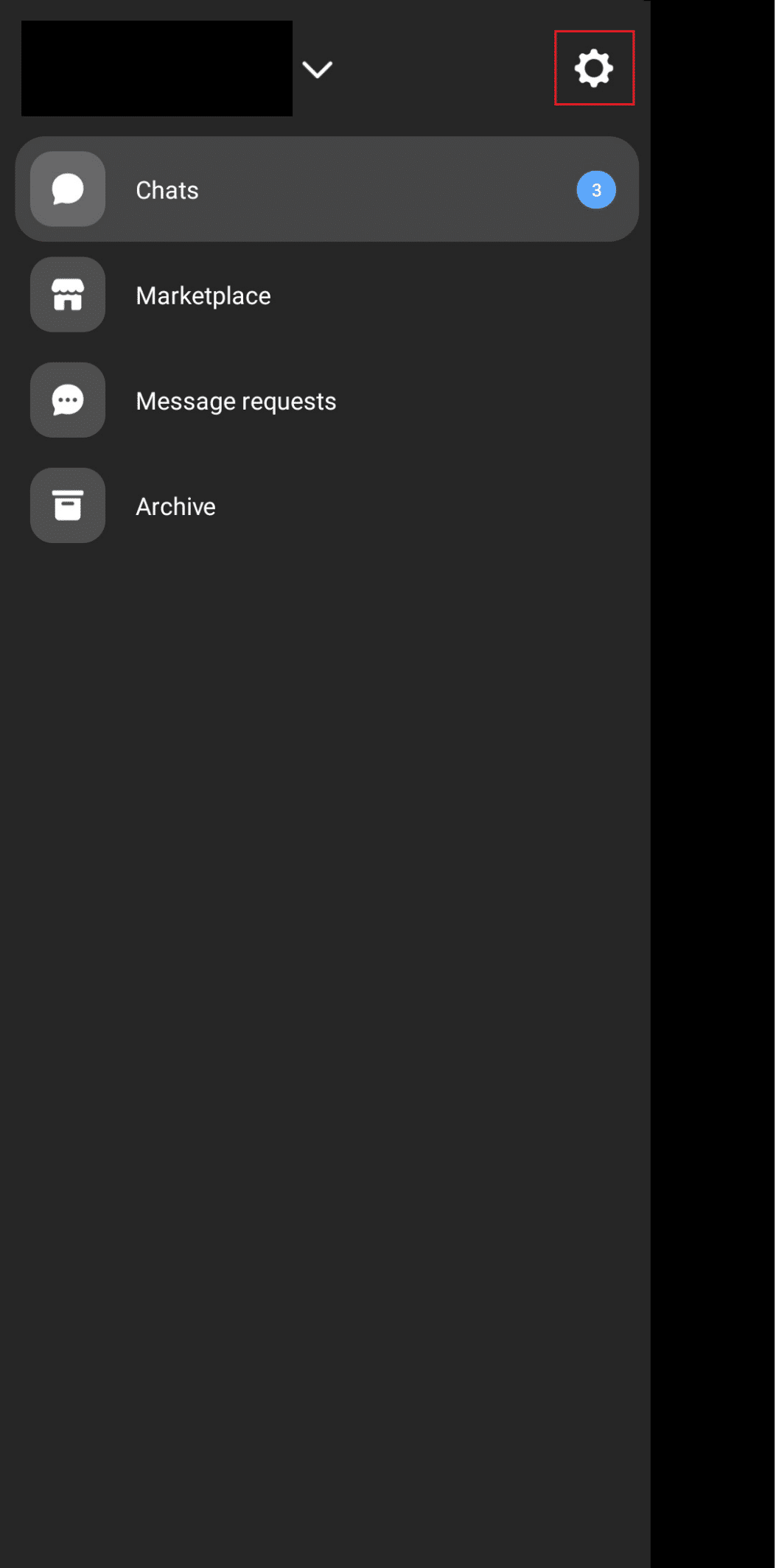
4. 滾動並導航至電話聯繫人選項。
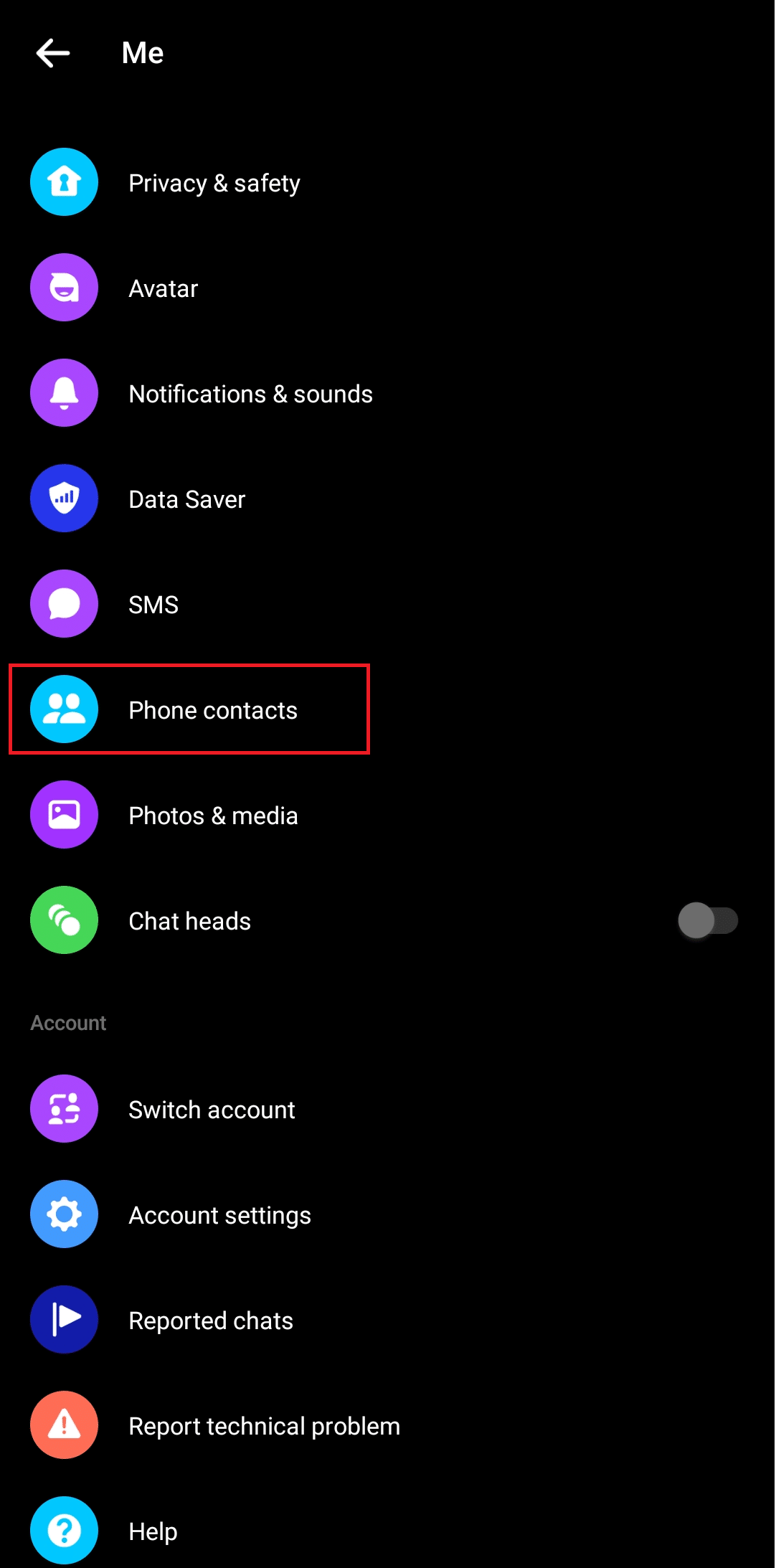
5. 點擊上傳聯繫人並打開該選項。 這會將 Messenger 聯繫人同步到 Android。

這些步驟會將您連接到那些號碼保存在您使用的設備上並且擁有 Facebook 帳戶(如果不在您的朋友列表中)的人。
另請閱讀:如何在 Facebook Messenger 上取消阻止某人
Facebook 排列 Messenger 聯繫人列表的順序是什麼?
根據 Facebook 算法選擇的因素,在 Facebook Messenger 中自動對聯繫人進行排序。 Facebook Messenger 應用程序允許您與朋友列表之外的朋友交流並查看他們的故事。 可以通過“聊天”選項卡、“人員”選項卡以及單擊屏幕右上角的微型聯繫人圖標來訪問手機上 Facebook Messenger 應用程序上的聯繫人。 這些選項卡上的聯繫人順序可能不同。 這些是確定 Facebook Messenger 聯繫人列表順序出現的因素。
- 按字母順序排列:在位於人員選項卡右上角的通訊錄中,排列是按字母順序排列的。 因此,向您顯示這些聯繫人的順序取決於它們在您手機上的保存方式。
- 聊天頻率: “聊天”選項卡中的聊天/聯繫人順序基於最近的通信。 這意味著您最後一次通過 Messenger 聯繫的人會出現在最前面,而您很久以前聯繫過的人會出現在底部的某個地方。 未在 Messenger 上通過文本與其通信的人不會顯示在列表中。
- 活躍用戶:在您使用應用程序時處於活躍狀態的用戶會顯示在 Messenger 的“用戶”選項卡上。 但是,它會根據您與其他用戶交互的頻率按順序顯示聯繫人。 最先出現的是與您互動最多的用戶。
- 個人資料訪問和互動:個人資料互動包括定期訪問某人的個人資料並與之互動、觀看故事以及參與帖子。 您在 Facebook 上互動最多並且也連接到 Messenger 的人,他們的名字將顯示在“人脈”選項卡上。
Facebook Messenger 聯繫人未顯示的原因
以下可能是 Facebook Messenger 在顯示聯繫人時遇到問題的原因:
- 技術故障:如果 Facebook Messenger 不顯示您手機的聯繫人,則可能是應用程序或服務器出現技術故障。
- 存儲問題:低存儲設備往往會在正確加載文件時遇到問題,並阻礙應用程序的順利運行。
- 在 Messenger 上不可用:如果您正在搜索的聯繫人或手機中的聯繫人未顯示在 Messenger 應用程序上,則可能表明此人不在 Facebook 或 Messenger 上。
- 不正確的搜索:當您使用不正確的用戶名搜索個人資料或者未顯示的聯繫人使用不同的號碼連接到 Facebook 和 Messenger 時,就會出現這種情況。
修復 Facebook Messenger 聯繫人未顯示的方法
如果您啟用了上傳聯繫人選項,但仍然無法在 Messenger 上看到聯繫人,您可以執行以下幾種方法來修復錯誤。
方法 1:重新啟動 Messenger 應用程序
有時,這只不過是一個小故障,可能會導致錯誤的設備的輕微油門。 要解決此問題,您只需關閉您的應用並在您的設備上重新啟動它即可。
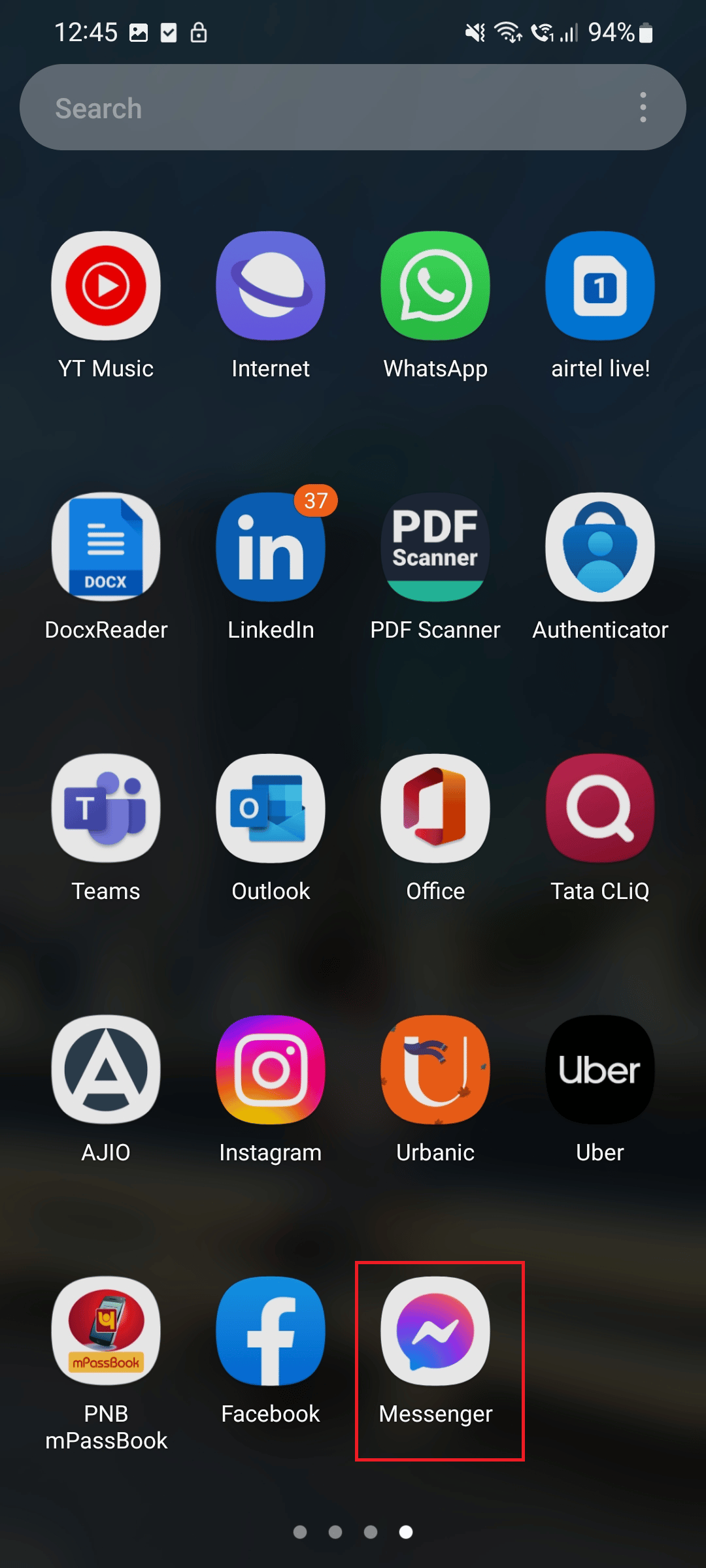
方法二:重啟設備
這可能不是 Messenger 應用程序的問題或任何其他原因,而是設備優化中的故障。 重新啟動您的設備,您就可以開始了。
1. 首先,按住智能手機的電源和音量減小按鈕。
2. 現在,點擊重新啟動以重新啟動您的設備。
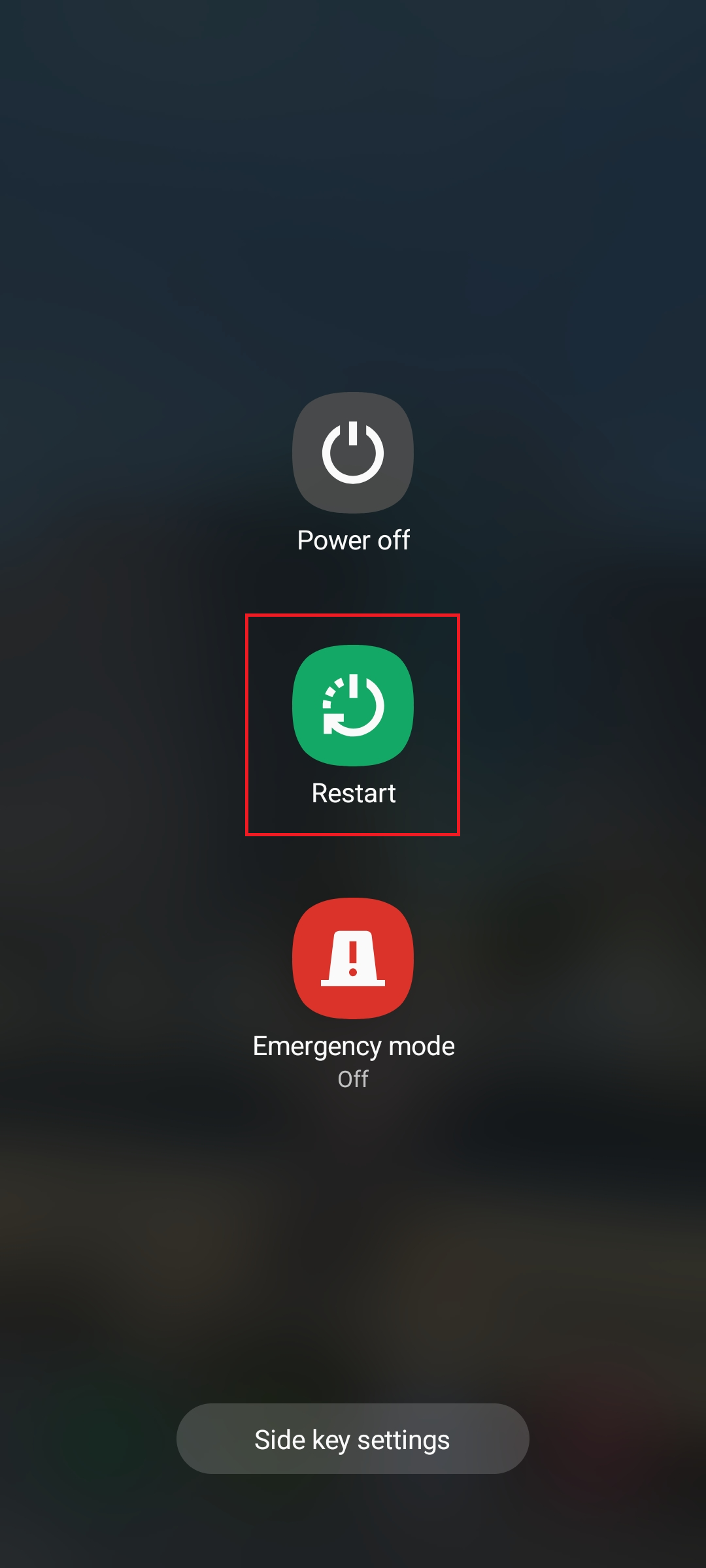

另請閱讀:如何在 Facebook Messenger 上查看存檔消息
方法三:等待服務器正常運行
如果您遇到 Facebook Messenger 聯繫人未顯示錯誤,很多時候可能是因為當時 Facebook Messenger 服務器已關閉。 檢查 Downdetector 是否有任何此類數據。 等到他們恢復它。 在官方 Messenger Twitter 句柄或 Meta Newsroom Twitter 句柄上查看來自 Facebook 的任何官方聲明。 如果您發現公司有任何新聞更新,請等到錯誤解決。
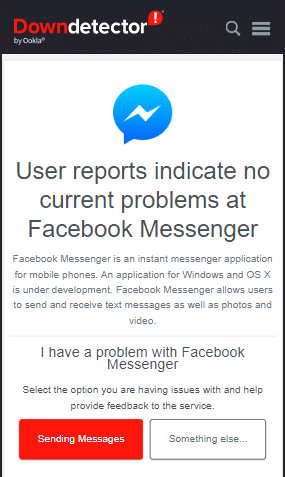
方法 4:解決 Internet 連接問題
如果您遇到閃爍和互聯網連接不佳的情況,則可能會通過應用程序不正確地加載數據。 在將 Messenger 聯繫人同步到 Android 和 iOS 的過程中,緩慢的互聯網連接也會加劇這些問題。 要解決此問題,請閱讀我們關於如何提高 Android 互聯網速度的指南。
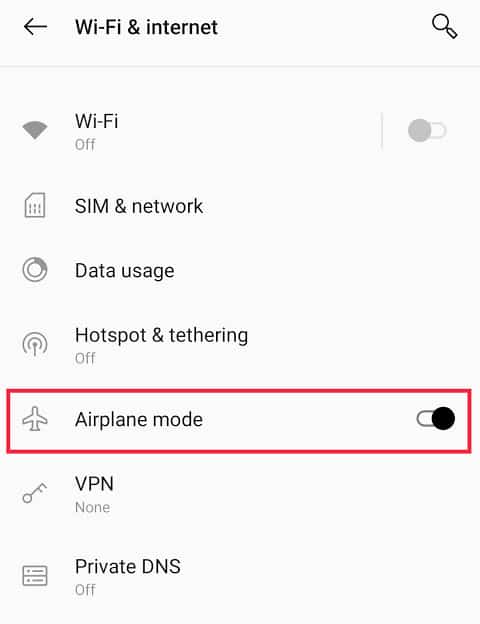
另請閱讀:如何修復 Facebook Messenger 問題
方法 5:更新 Messenger 應用程序
如果您的應用程序中有錯誤是錯誤的根源,更新它可能會解決問題,因為開發人員會為應用程序提供更新,修復錯誤並提供更多安全補丁。
1. 在您的Android 智能手機上啟動Google Play 商店。
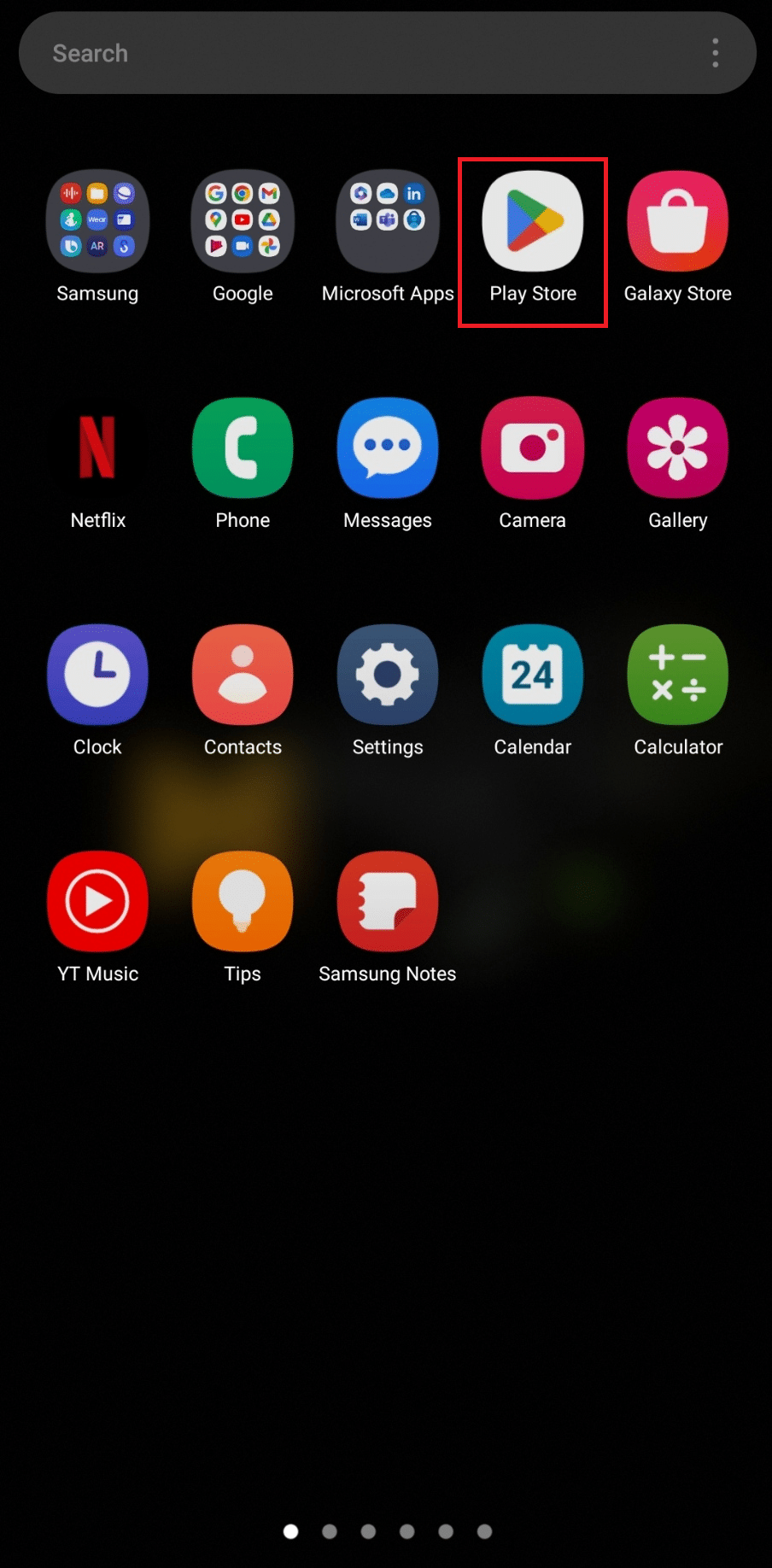
2. 在搜索欄中,鍵入Messenger 。
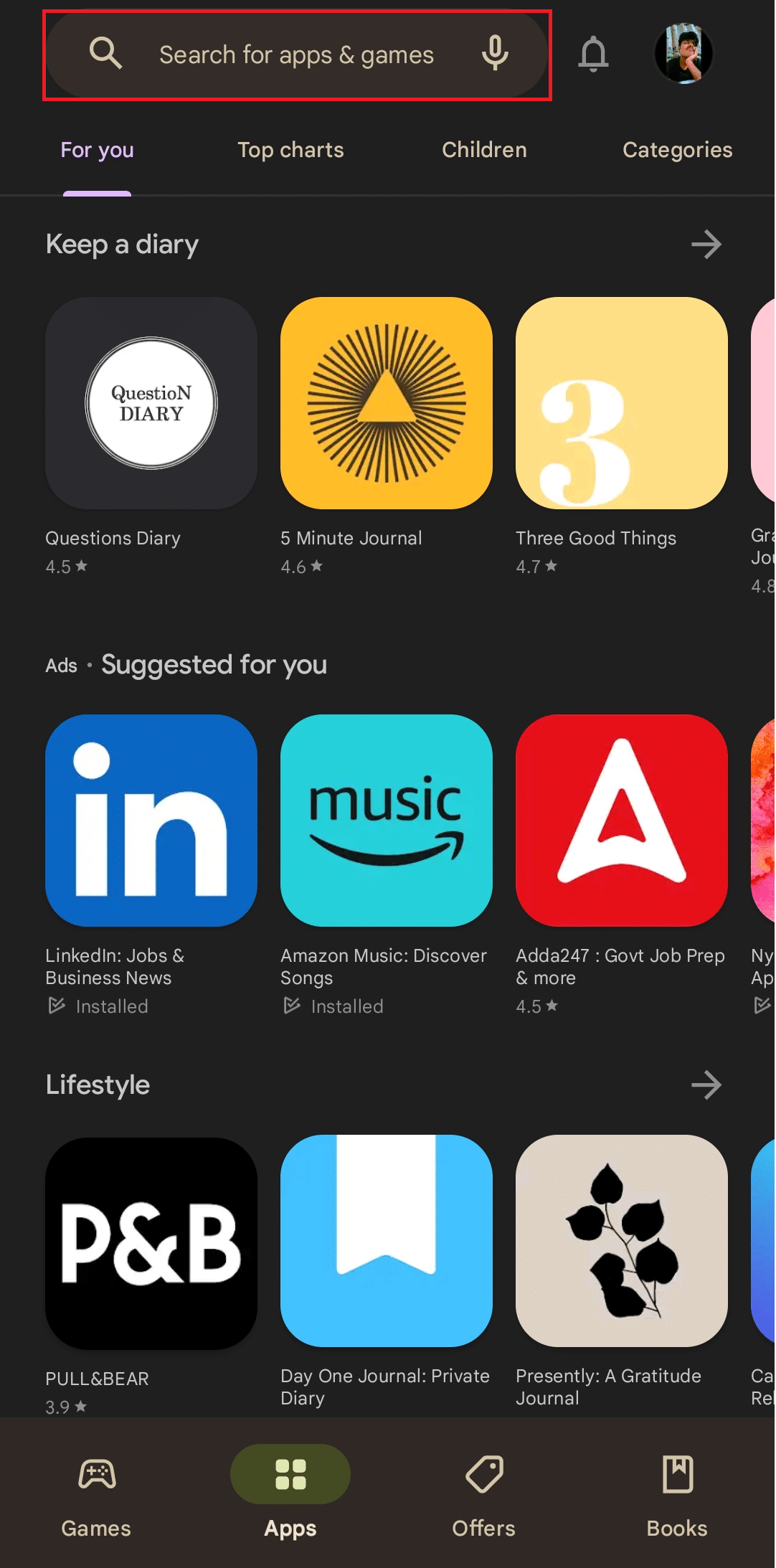
3. 點擊更新。
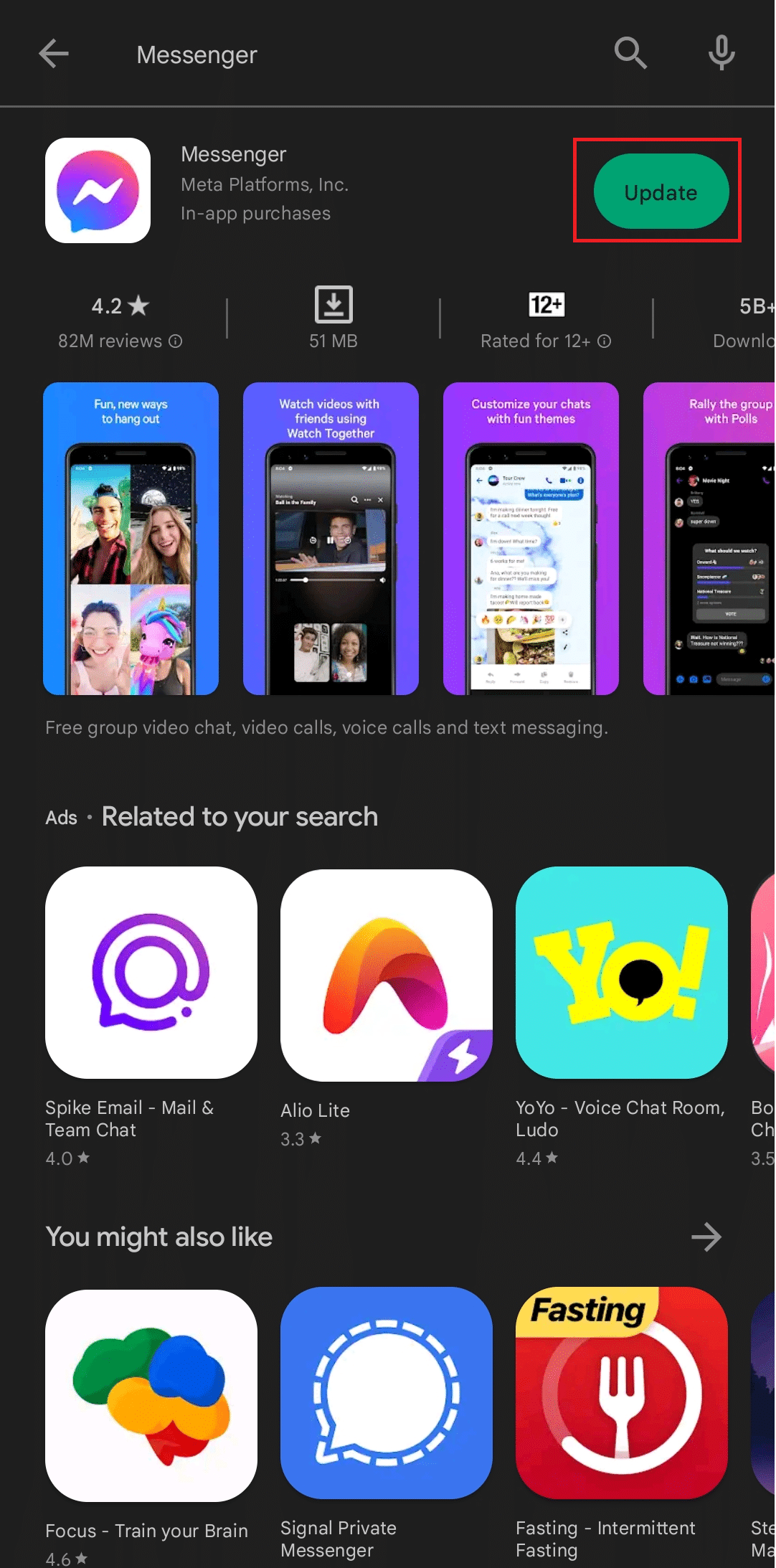
現在檢查錯誤是否已解決。
方法 6:清除 Messenger 緩存
緩存文件是在用戶下載和使用應用程序時自動創建的臨時文件,從而在應用程序上進行不同的活動。 可以清除這些臨時文件以修復未在設備上顯示的 Facebook Messenger 聯繫人。
1. 在您的 Android 手機上啟動設置。
2. 向下滾動並選擇應用程序。
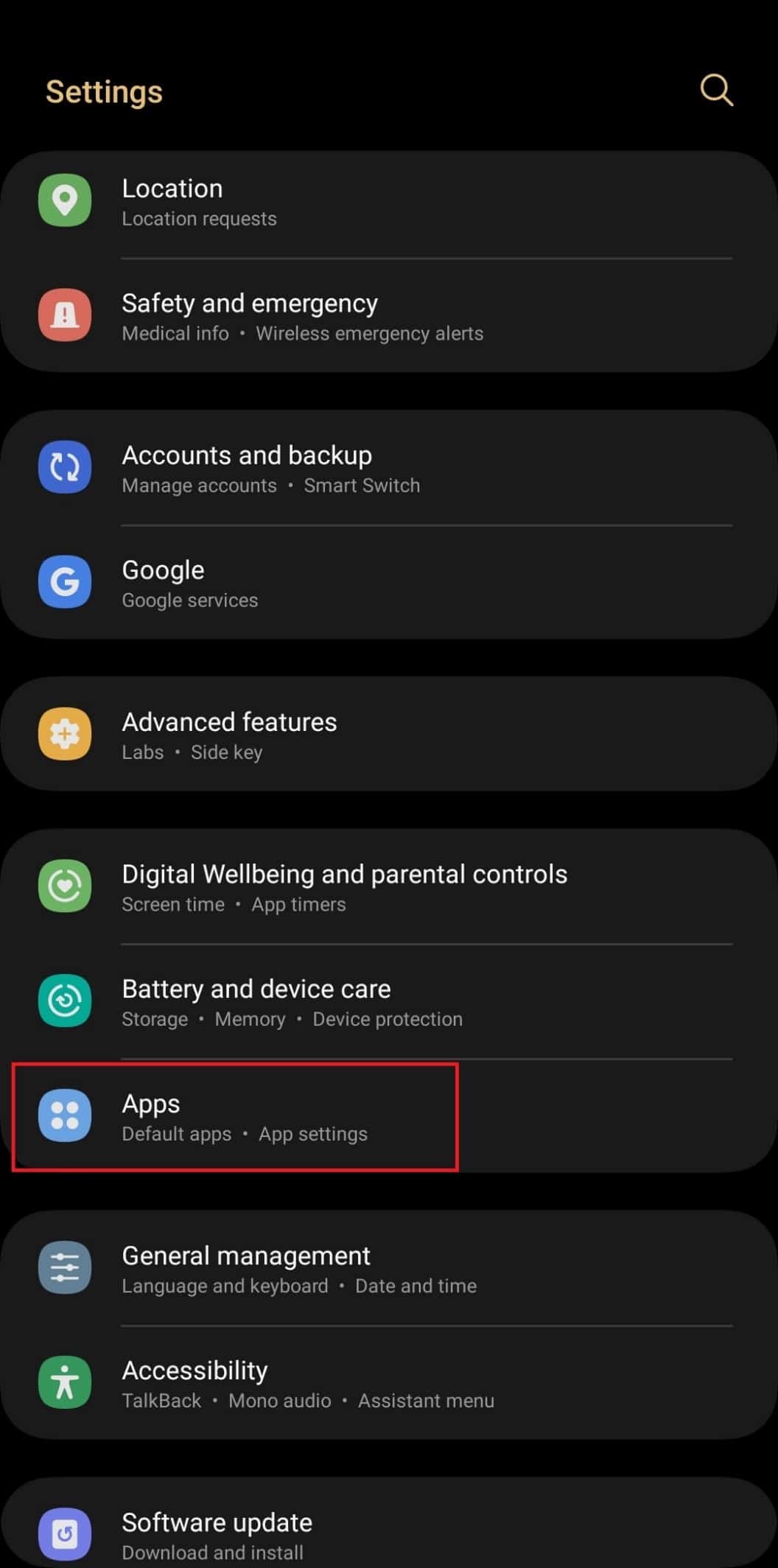
3. 滾動導航並選擇Messenger應用程序。
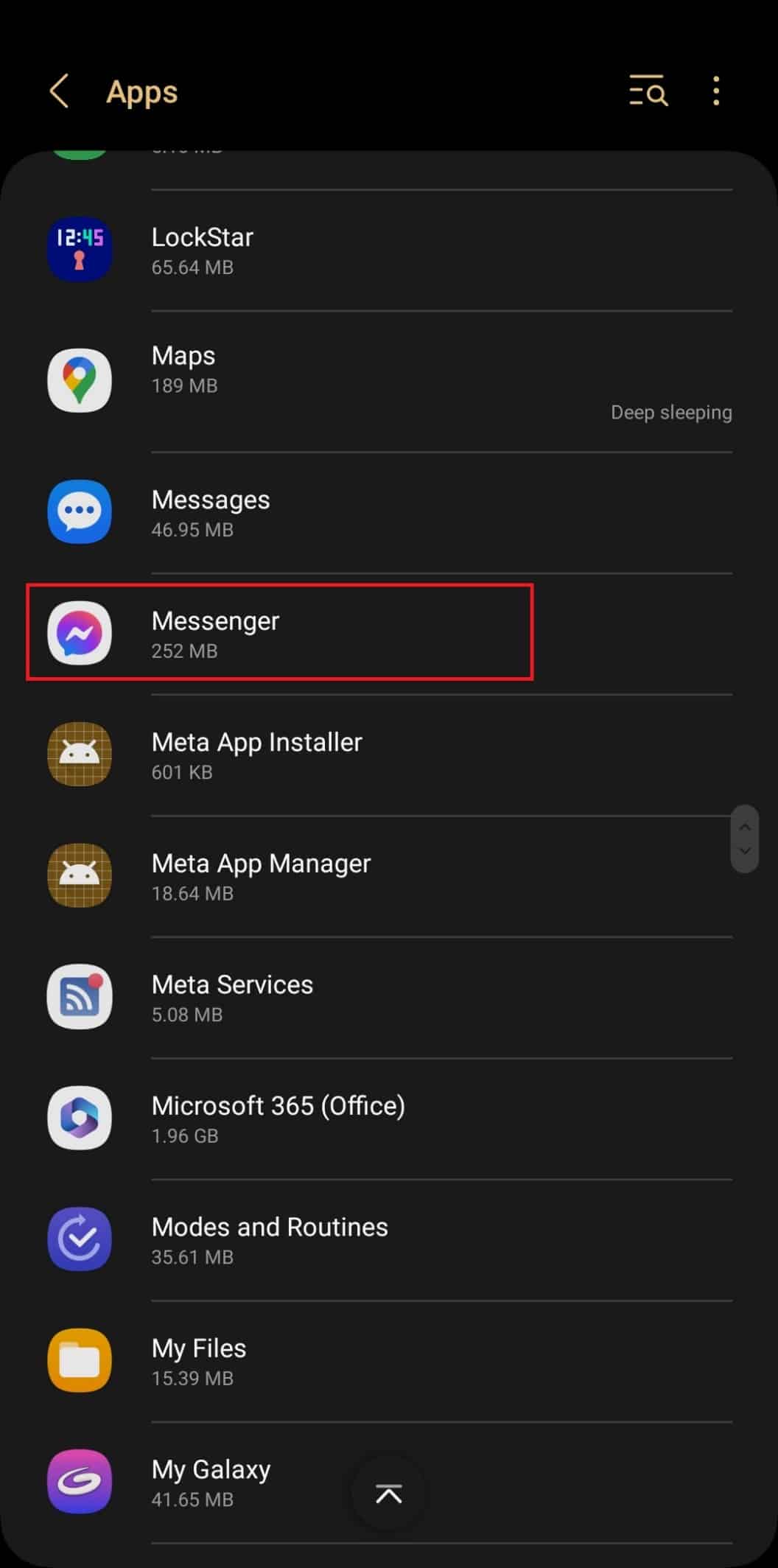
4. 點擊存儲。
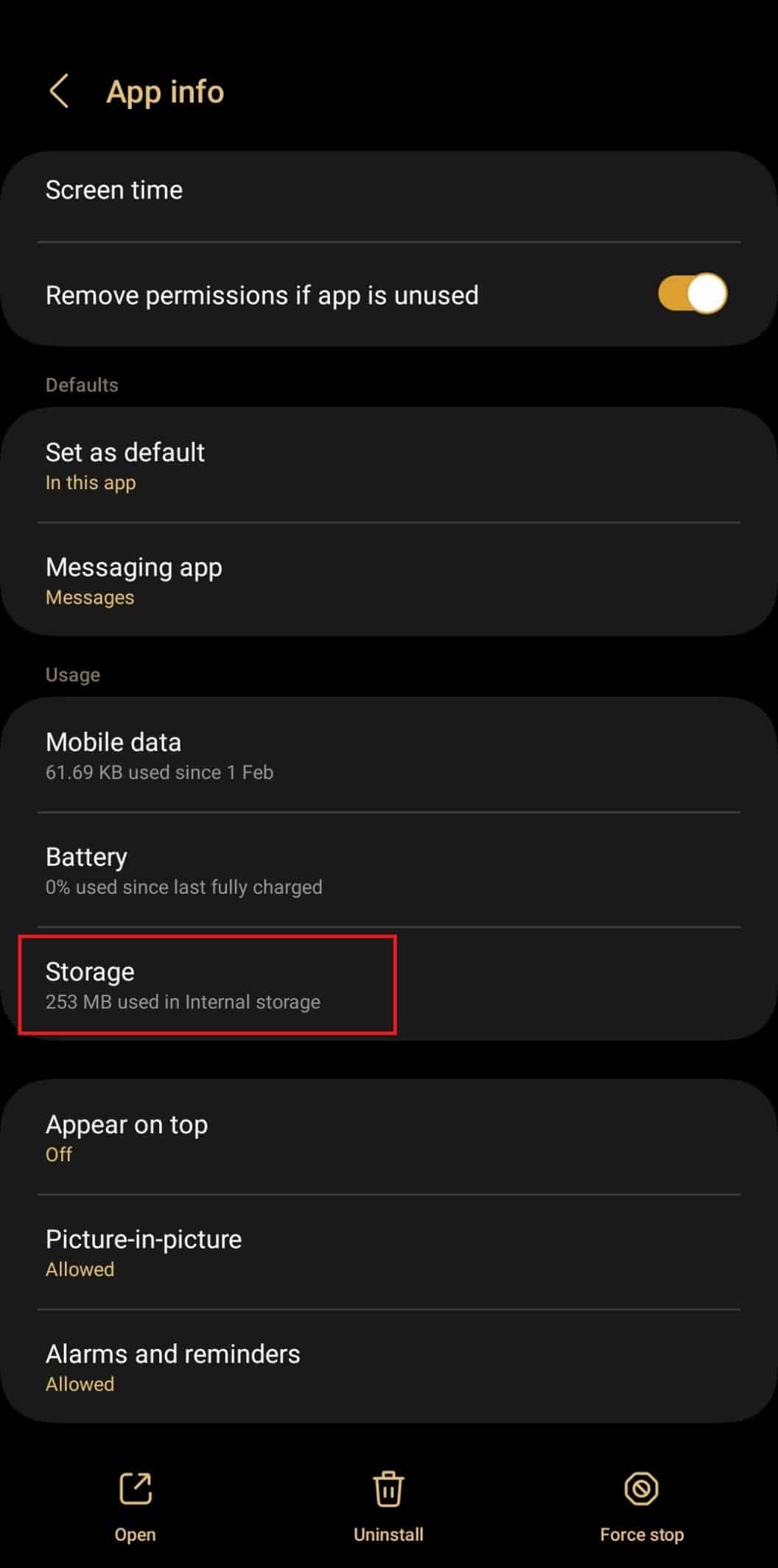
5. 點擊清除緩存以清除緩存數據。
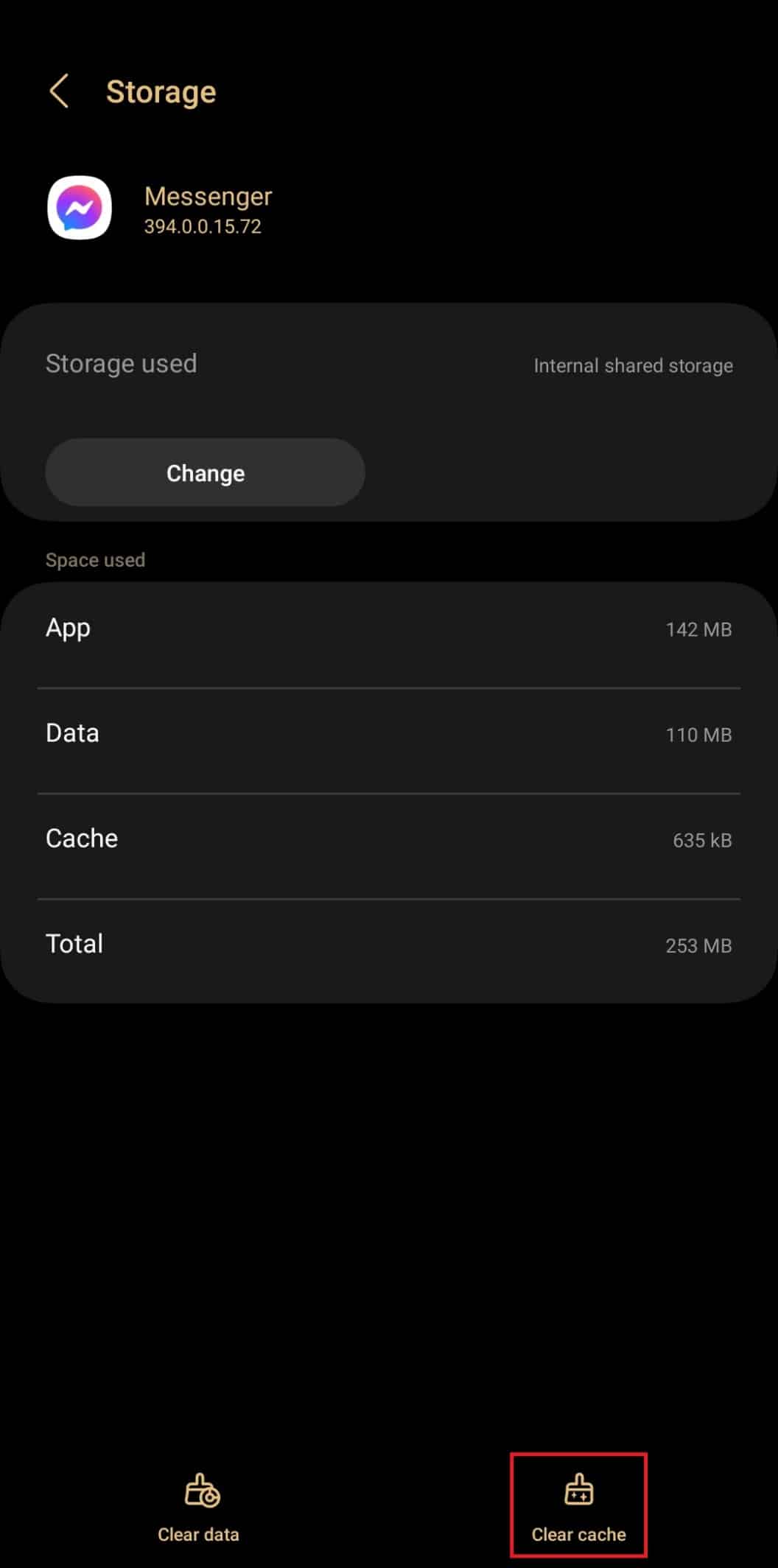
另請閱讀:修復 Facebook Messenger 媒體加載錯誤的十大方法
方法 7:重新安裝 Messenger 應用程序
有時下載應用程序可能不是一個完整和順暢的過程,即使您的應用程序過去運行良好,這也可能是後來 Facebook Messenger 聯繫人未在您的手機上顯示問題的原因。 我們建議您卸載該應用程序一次,然後重新安裝。 這將使應用程序有機會再次優化,並使文件不間斷地下載。
注意:不同手機上的設置可能不完全相同並且因品牌而異,但會非常相似。 以下方法在三星S20FE 5G (Android 13 One UI 5)上試過。
按照上述方法 5 中的前3 個步驟進行操作。
1. 按卸載。
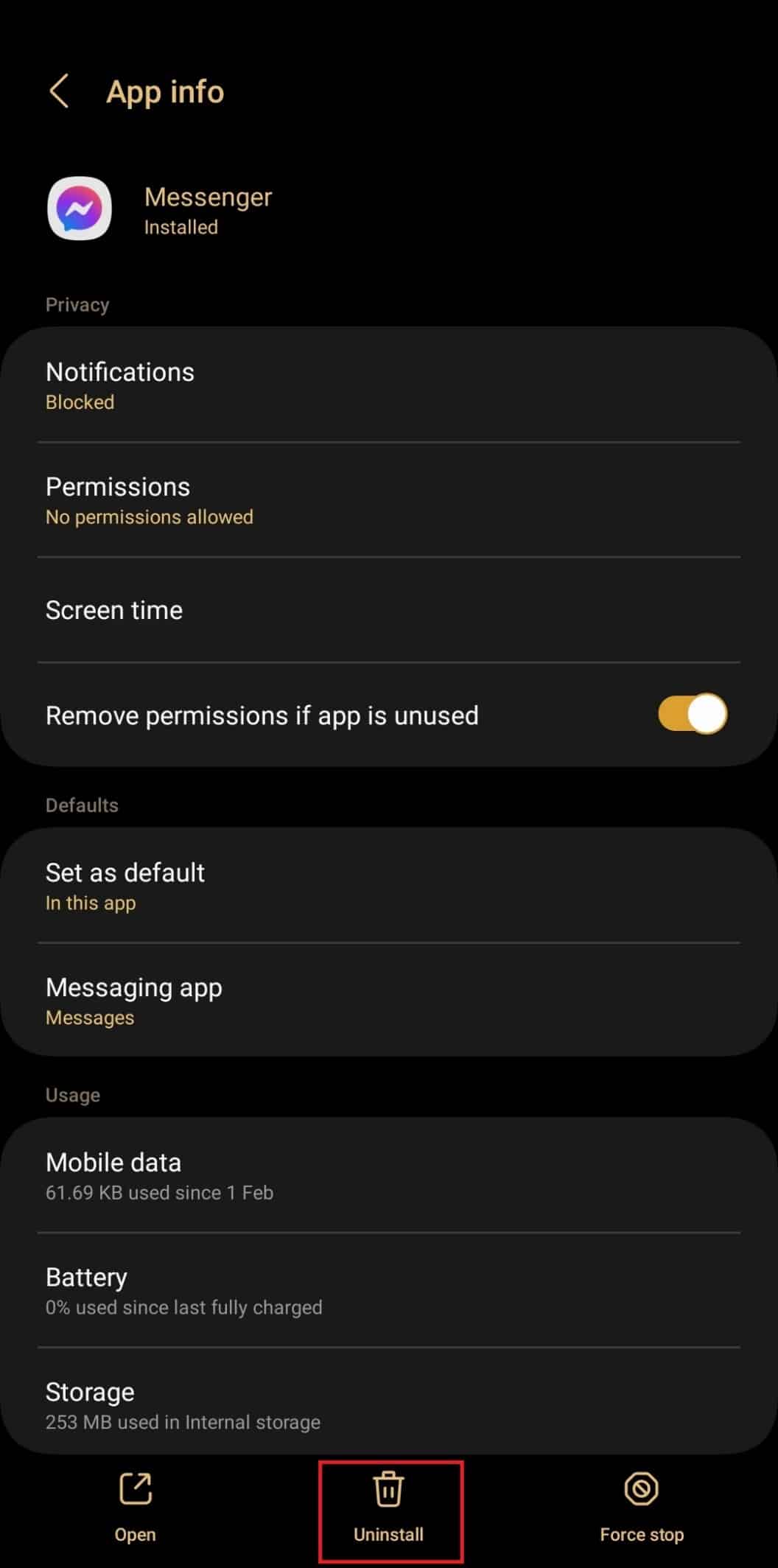
2. 直接從 Google Play 商店重新安裝。
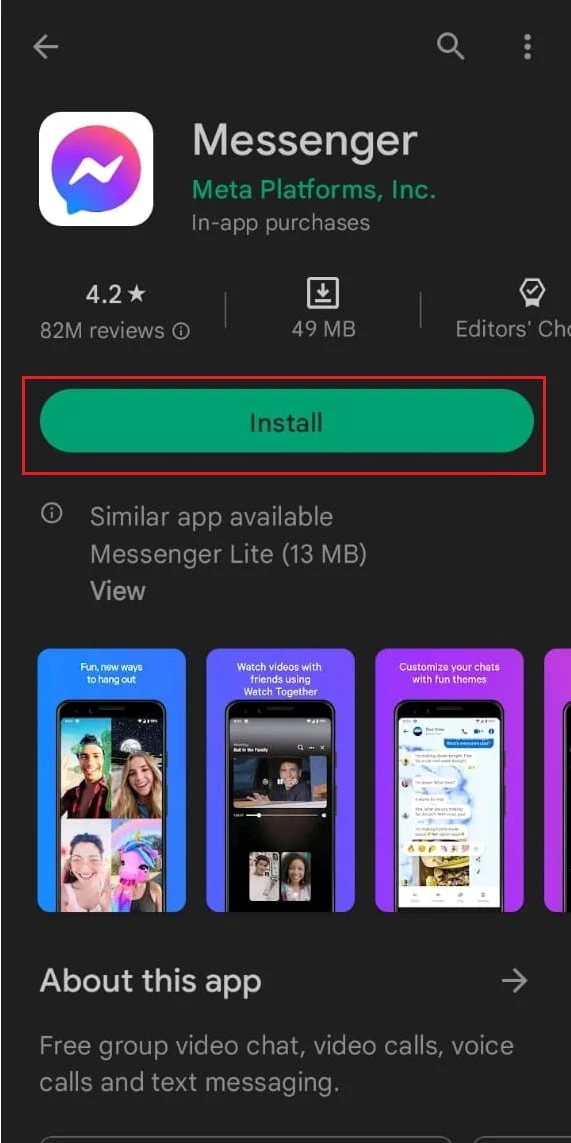
3.登錄並檢查 Facebook Messenger 聯繫人列表不顯示問題是否已解決。
受到推崇的:
- 修復 Genshin Impact 錯誤代碼 31 4302 的 7 種方法
- 如何在 Snapchat 上解鎖更多鏡頭
- 如何修復 Facebook Messenger 切換帳戶問題
- 如何在沒有 Facebook 的情況下恢復 Messenger 帳戶
至此,我們來到了本文的結尾。 我們希望在本指南的幫助下,您能夠了解如何修復 Facebook Messenger 聯繫人未在您的設備上顯示的問題。 如果您有任何疑問或建議,請隨時將其放在下面的評論部分。
